Διαφήμιση
 Τα ανοιχτά παράθυρα είναι οι στοίβες χαρτιού της σύγχρονης εποχής. Συσσωρεύουν τους επιτραπέζιους υπολογιστές μας και μπορεί να γίνει μια ταλαιπωρία για να περιηγηθείτε μεταξύ τους. Ακριβώς όπως με το πραγματικό χαρτί, χρειάζεται πολύ πειθαρχία και ένα καλό σύστημα για να κρατήσει τις στοίβες στη σειρά.
Τα ανοιχτά παράθυρα είναι οι στοίβες χαρτιού της σύγχρονης εποχής. Συσσωρεύουν τους επιτραπέζιους υπολογιστές μας και μπορεί να γίνει μια ταλαιπωρία για να περιηγηθείτε μεταξύ τους. Ακριβώς όπως με το πραγματικό χαρτί, χρειάζεται πολύ πειθαρχία και ένα καλό σύστημα για να κρατήσει τις στοίβες στη σειρά.
Οι προγραμματιστές λογισμικού έχουν βρει πολλούς διαφορετικούς τρόπους για να κάνουν τη διαχείριση παραθύρων πιο οργανωμένη και βολική. Μία από τις καλύτερες εφευρέσεις που έγιναν ποτέ στον τομέα αυτό ήταν μάλλον αυτή των καρτελών του προγράμματος περιήγησης. Εκτός από τις καρτέλες, υπάρχουν και άλλοι τρόποι διαχείρισης των παραθύρων που δεν περιορίζονται στο πρόγραμμα περιήγησης. Αυτό το άρθρο θα σας παρουσιάσει ορισμένα κόλπα των Windows και εργαλεία που θα κάνουν την εμπειρία διαχείρισης παραθύρων πολύ πιο ομαλή και άνετη.
Αποτελέσματα Aero των Windows
Μια από τις μεγάλες βελτιώσεις των Windows 7 είναι ότι έχει γίνει πιο διαισθητική στη χρήση. Η διαχείριση ανοιχτών παραθύρων έχει κάνει πιθανώς τη μεγαλύτερη πρόοδο όσον αφορά τη φιλικότητα προς το χρήστη. Ανάλογα με το πώς και πού μετακινείτε ένα παράθυρο, μεγιστοποιεί, αποκολλάται στο πλάι της οθόνης ή ελαχιστοποιεί όλα τα άλλα παράθυρα. Αυτές οι λειτουργίες είναι γνωστές ως
Αποτελέσματα Aero των Windows Πώς να ενεργοποιήσετε & Αντιμετώπιση προβλημάτων Aero στα Windows 7 Διαβάστε περισσότερα .Μπορείτε να ελέγξετε τα εφέ Windows Aero με το ποντίκι σας ή μπορείτε να χρησιμοποιήσετε τα πλήκτρα πρόσβασης. Η παρακάτω λίστα παρέχει μια επισκόπηση.
Aero Peek 1
Κάντε όλα τα ανοιχτά παράθυρα διαφανή για να προβάλλετε μικροεφαρμογές και εικονίδια στην επιφάνεια εργασίας.
Πληκτρολόγιο: [Windows] + [Διάστημα]
Ποντίκι: Τοποθετήστε το δείκτη του ποντικιού πάνω από την κάτω δεξιά γωνία της γραμμής εργασιών.

Aero Peek 2
Εμφάνιση ή απόκρυψη της επιφάνειας εργασίας.
Πληκτρολόγιο: [Windows] + [D]
Ποντίκι: Κάντε κλικ στο εικονίδιο Εμφάνιση επιφάνειας εργασίας στη γραμμή γρήγορης εκκίνησης (εάν υπάρχει).
Aero Shake
Ελαχιστοποιήστε όλα τα παρά επιλεγμένα παράθυρα. Αντίστροφη κάνοντας κλικ πάλι στον συνδυασμό πλήκτρων.
Πληκτρολόγιο: [Windows] + [Αρχική]
Ποντίκι: Ανακινείτε το ποντίκι καθώς αριστερά κάνετε κλικ στη γραμμή τίτλου του παραθύρου που θα παραμείνει ανοικτή.
Aero Snap 1
Αποθηκεύστε το επιλεγμένο παράθυρο στο αριστερό ή δεξί μισό της οθόνης.
Πληκτρολόγιο: [Windows] + αριστερό βέλος Ή [Windows] + δεξί βέλος
Ποντίκι: Σύρετε ένα παράθυρο στην πολύ αριστερή ή δεξιά πλευρά της οθόνης.
Aero Snap 2
Μεγιστοποιεί και επαναφέρει το επιλεγμένο παράθυρο.
Πληκτρολόγιο: [Windows] + επάνω βέλος ή [Windows] + κάτω βέλος
Ποντίκι: Σύρετε ένα παράθυρο προς την κορυφή ή το κάτω μέρος της οθόνης.
Aero Snap 3
Μεγιστοποιεί και αποκαθιστά μόνο το επιλεγμένο παράθυρο σε κάθετη διάσταση.
Πληκτρολόγιο: [Windows] + [SHIFT] + επάνω βέλος Ή [Windows] + [SHIFT] + κάτω βέλος
Ποντίκι: άγνωστο στον συγγραφέα.
Aero Flip
Εκκινήστε την απεικόνιση 3D των ανοιχτών παραθύρων και κάντε ξανά κλικ στο πλήκτρο [Tab] για να τα μετακινήσετε.
Πληκτρολόγιο: [Windows] + [Καρτέλα]
Ποντίκι: άγνωστο στον συγγραφέα.
Για περισσότερα κόλπα πληκτρολογίου των Windows 7, ρίξτε μια ματιά στα ακόλουθα άρθρα:
- 25 Cool Windows 7 τεχνάσματα πληκτρολογίου που θα εντυπωσιάσει τους φίλους σας 25 Cool Windows 7 τεχνάσματα πληκτρολογίου που θα εντυπωσιάσει τους φίλους σας Διαβάστε περισσότερα
- 15 καλύτερες συμβουλές και αμυχές των Windows 7 15 καλύτερες συμβουλές και αμυχές των Windows 7 Διαβάστε περισσότερα
Εάν χρησιμοποιείτε τις προεπιλεγμένες λειτουργίες των Windows είναι πολύ χαμηλή τεχνολογία και βαρετό για σας, ελέγξτε τα παρακάτω εργαλεία για κάποιες πιο συναρπαστικές λύσεις.
Αυτό το εργαλείο προσφέρει ένα μικρό στόλο από τρόπους για να διαχειριστείτε τα ανοιχτά παράθυρα. Αυτό που κάνει είναι να προσθέσετε νέα κουμπιά στη γραμμή τίτλου, τα οποία σας επιτρέπουν να ελαχιστοποιήσετε τα ενεργά παράθυρα στο δίσκο του συστήματος, να ανεβάσετε τα παράθυρα και να τα καταστήσετε διαφανή. Το 4t Tray Minimizer υποστηρίζει επίσης τα πλήκτρα πρόσβασης και είναι ένα από τα πρώτα πράγματα που μπορείτε να προσαρμόσετε κατά τη διάρκεια της εγκατάστασης.
Μετά την επιτυχή εγκατάσταση του 4t Tray Minimizer, θα δείτε έως και τέσσερα επιπλέον κουμπιά στις γραμμές των ανοικτών παραθύρων. Από αριστερά προς τα δεξιά αυτό είναι αυτό που κάνουν: να ελαχιστοποιήσετε το παράθυρο στο δίσκο του συστήματος, roll up τα παράθυρα, το παράθυρο pin να είναι πάντα στην κορυφή, κάνουν το παράθυρο διαφανές.

Αν διαπιστώσετε ότι κάνατε μια κακή επιλογή κατά τη διάρκεια της ρύθμισης, μπορείτε να πάτε > Προβολή> Επιλογές και να αλλάξετε τις ρυθμίσεις σας ή μπορείτε να επανεκκινήσετε τον οδηγό εγκατάστασης μέσω > Προβολή> Οδηγός επιλογών και ξεκινήστε ξανά.

Η μικρότερη εκδοσή μου
Το MiniMe είναι η μινιμαλιστική επιλογή στα εργαλεία διαχείρισης παραθύρων. Ο μόνος σκοπός του είναι να ελαχιστοποιήσει τις εφαρμογές στο δίσκο συστήματος χρησιμοποιώντας ένα πλήκτρο πρόσβασης ([CTRL] + [SHIFT] + [Z]). Το έξυπνο πράγμα για αυτό το εργαλείο είναι ότι δεν μετακινεί την ακαταστασία από την επιφάνεια εργασίας και τη γραμμή εργασιών σας στο δίσκο συστήματος. Μάλλον ελαχιστοποιεί όλες τις εφαρμογές σε ένα εικονίδιο ενός δίσκου, το οποίο στη συνέχεια λειτουργεί σχεδόν σαν ένα κουμπί έναρξης, επιτρέποντάς σας να επανεκκινήσετε ανοικτά παράθυρα.
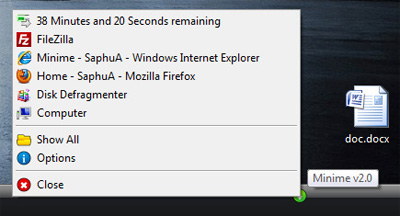
Ακόμα χρησιμοποιείτε τα Windows XP; Στη συνέχεια, ελέγξτε το TrayIt!, το οποίο ήταν που εισάγονται σε αυτό το άρθρο Ελαχιστοποίηση προγραμμάτων στο δίσκο συστήματος με το TrayIt! Διαβάστε περισσότερα . Αν παλεύετε πάντα με πάρα πολλά ανοιχτά παράθυρα, ρίξτε μια ματιά σε αυτά 3 απλά προγράμματα που μπορούν να σας βοηθήσουν να διαχειριστείτε πολλά Windows 3 απλά προγράμματα που μπορούν να σας βοηθήσουν να διαχειριστείτε πολλά Windows Διαβάστε περισσότερα .
Ποιο είναι το προσωπικό σου όπλο ενάντια στην ακαταστασία των παραθύρων;
Πιστοποίηση εικόνας: Τατιάνα Ποπόβα
Η Tina γράφει για την τεχνολογία των καταναλωτών εδώ και πάνω από μία δεκαετία. Είναι κάτοχος Διδακτορικού Διπλώματος Φυσικών Επιστημών, πτυχίου Γερμανίας και MSc από τη Σουηδία. Το αναλυτικό της υπόβαθρο βοήθησε την υπεροχή της ως δημοσιογράφος τεχνολογίας στο MakeUseOf, όπου τώρα διαχειρίζεται την έρευνα και τις λειτουργίες λέξεων-κλειδιών.